第一讲:Java概念
1.1、Java语言背景介绍了解
语言:人与人交流沟通的表达方式
计算机语言:人与计算机之间进行信息交流沟通的一种特殊语言
Java语言是美国Sun公司(Stanford University Network)在1995年推出的计算机语言
Java之父:詹姆斯·高斯林(James Gosling)
2009年,Sun公司被甲骨文公司收购,所以我们现在访问oracle官网即可:https://www.oracle.com
java语言的三个版本:
- JavaSE:Java语言的(标准版),用于桌面应用的开发,是其他两个版本的基础
- JavaME:Java语言的(小型版),用于嵌入式消费类电子设备
- JavaEE:Java语言的(企业版),用于Web方向的网站开发
1.2、跨平台(了解)
Java程序并非是直接运行的,Java编译器将Java源程序编译成平台无关的字节码文件(class文件),然后由Java虚拟机(JVM)对字节码文件解释执行。所以在不同的操作系统下,只需安装不同的Java虚拟机即可实现Java程序的跨平台。
什么是跨平台:
- Java程序可以在多个操作系统上编译运行
实现跨平台:
- 通过JVM翻译的方式,然后交给操作系统执行
1.3、JDK、JRE和JVM(重点)
开发Java程序需要三个重要的步骤:编写代码、编译代码和运行代码。
编写代码便是我们程序员该做的事了。
1. 编写代码:
在程序中,除了我们自己编写的代码外,实际上我们用的更多的是别人已经封装好的代码,我们只不过是代码的搬运工罢了,但是融会贯通也是需要基础的。
JRE:JRE是Java运行环境,包含了jvm虚拟机和Java核心类库
类库:表示的是存放着多个Java类文件的仓库(文件夹)
核心类库:早期大牛在Java中已经写好的,非常核心的代码仓库
重点理解:我们自己在编写代码的过程中,需要用到Java存放在JRE中,这样才可以编译运行成功
?那为什么我们编写的代码明明不在Java安装的JRE环境下呀?
那是因为我们在安装Java的时候,都配置好了系统path高级环境,因此我们才会在哪都可以运行Javac命令
2. 编译代码:
.java文件属于源文件,是无法被jvm所识别执行的
解决方案:将其翻译成JVM可以直接识别的.class文件便可运行
编译方式:利用Java提供在JDK里的编译工具进行编译
3. 运行代码:
利用JDK中的运行工具运行.class文件,java命令
三者的关系
- JDK:java开发工具包,包含JRE和开发工具(javac和java)
- JRE:java运行环境,包含JVM和核心类库
- JVM:java虚拟机
- 三者关系: JDK包含JRE,JRE包含JVM

1.4 JDK安装
1.4.1 下载
下载可以通过多途径获得安装包,直接在官网则是最快的途径
通过官方网站下载安装包
https://www.oracle.com/java/technologies/downloads/#java8-windows
JDK8
注意:针对不同的操作系统,需要下载对应版本的JDK。
 如果没有orcal账号,现在已经不给正式安装了,这个时候你就可以去百度上去找资料,jdk安装包我相信很多地方都是有的,接下来就是安装。
如果没有orcal账号,现在已经不给正式安装了,这个时候你就可以去百度上去找资料,jdk安装包我相信很多地方都是有的,接下来就是安装。
1.4.2 安装
有了JDK安装包安装,则是无脑下一步,这里安装好JDK和JRE即可。
注意你安装时安装路径,安装路径尽量单独放在你的文件夹(路径不可有中文)下,便于后续查看。
1.4.3 配置环境变量
这里我演示windows11的环境变量配置,同理其它操作系统下找到系统高级环境变量配置处都是一样的。
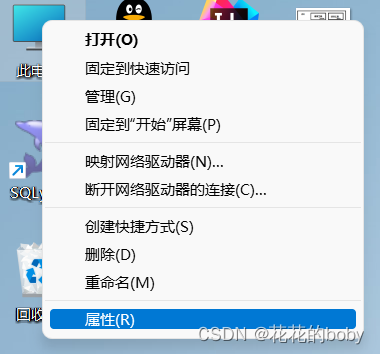

 新建系统变量:
新建系统变量:
1、
变量名:CLASS_HOME
变量值:D:\environment\java\281\jdk1.8.0_281
这里的变量值就是你安装JDK的安装路径(不是JRE),也就是bin目录所在的文件夹下
2、
变量名:CLASSPATH
变量值:.;%JAVA_HOME%\lib;%JAVA_HOME%\lib\tools.jar
注意前面有个点,这个是加载核心类库
3、编辑path系统变量
变量名:Path
变量值:%JAVA_HOME%\bin;%JAVA_HOME%\jre\bin;等等等
%JAVA_HOME%\bin;%JAVA_HOME%\jre\bin;粘贴在最前面即可,如果有系统默认的java环境配置,记得要删除那个路径
这里需要注意是编辑不是新建,然后这里每个配置都是用;隔离,;是windows下的分隔符。这里直接将等前面的文字粘贴到path变量值最前面即可。
注意:安装路径不要包含中文或者空格等特殊字符(使用纯英文目录)。
配置好环境变量后:
- 在cmd命令窗口输入这些java,javac,java -version命令,看看这些命令是否有信息输出,如果有则是安装成功,-version是查看Java版本
JDK的安装目录介绍
| 目录名称 | 说明 |
|---|---|
| bin | 该路径下存放了JDK的各种工具命令。javac和java就放在这个目录。 |
| conf | 该路径下存放了JDK的相关配置文件。 |
| include | 该路径下存放了一些平台特定的头文件。 |
| jmods | 该路径下存放了JDK的各种模块。 |
| legal | 该路径下存放了JDK各模块的授权文档。 |
| lib | 该路径下存放了JDK工具的一些补充JAR包。 |
1.5 HelloWord案例(重要应用)
HelloWorld案例是指在计算机屏幕上输出"HelloWorld"这行文字即可。
HelloWorld可是所有编程的精髓,需深深掌握!
- 编写代码
新建一个文本文档文件,修改名称为HelloWorld.java
使用NotePad++打开这个文件,当然记事本也可以,不过我还是建议下载一个NotePad++
public class HelloWorld{
public static void main(String[] args){
System.out.println("HelloWorld");
}
}
- 编译程序
打开命令行窗口,将目录切换成Java文件所在的目录下,使用javac命令编译Java文件,生成class文件
编译:javac 文件名.java
范例: javac HelloWorld.java
- 运行程序
执行java命令运行编译后所生成的class文件
运行: java 类名
范例: java HellWorld
- 查看效果图

完毕
到这里,Java就算是正式开始入门了,后续需要装入工具如下:
IDEA(编程工具)、JDK、MySQL(数据库)、Navicat/SQLyog(数据库可视化工具)、NotePad++、Maven(依赖仓库)、Git(版本管理)、PostMan(测试接口)、Typora(做笔记工具)、虚拟机...
IDEA中也有需要配置以及需要安装的插件,后续文章慢慢写。。。






















 1万+
1万+











 被折叠的 条评论
为什么被折叠?
被折叠的 条评论
为什么被折叠?








